本記事ではOCNモバイルONEへのMNP乗り換えと初期開通設定の方法について説明します。
スマホ代を安くできる格安SIMの【OCNモバイルONE】にauからMNPで乗り換えました。
MNPのキッカケはずいぶん旧型になったiPhone6をアップルペイが活用できるiPhone7に買い替えを考えたからです。
auで機種変更しても良かったのすが携帯店舗だと端末価格は高くなるので端末価格が安いOCNモバイルONEを選んだのが主な理由です。
OCNモバイルONEはソフトバンクやドコモなど大手携帯会社のプランと比べて月額料金が大幅に安くなるのも大きなメリットです。
けれど切り替えが難しそうなMNP開通と格安SIMの設定を難しく感じ「挫折しそう」、「自分には無理」と考えてしまうことも多いのではないですか?
じつはぼくもそんな不安を感じていた一人です。
でもやってみると意外に難しくもなく回線の切り替えと設定はだいたい60分もあれば完了します。
実際の設定のなかで目にする用語にプロファイルやAPNといった難しいイメージのワードが出てきますが心配はありません。
OCNモバイルONEには設定マニュアルやサポートサービスなど環境も整っているので確認しながら進めることができます。
実際ぼくは説明書も良く確認せず感覚的に設定を終えてしまい良く覚えていません。
ですからもう一度振り返りながら設定方法をまとめておきたいと思います、
この記事を読んでいただくことで・・・
- 格安スマホに興味があるけど設定が自分にできるのか不安。
- OCNモバイルONEのMNP開通と設定方法を知りたい。
- OCNモバイルONEを契約することで得られるメリットを知りたい。
こんな悩みを本記事で解消していただきOCNモバイルONEへのスタートをナビゲートさせていただきます。
ではOCNモバイルONEのMNP乗り換えの方法と開通設定が知りたい方は続きをどうぞ!
Contents
OCNモバイルONEにMNP乗り換えの方法
ではまずOCNモバイルONEへのMNP乗り換えについて大まかに手順を説明しておきます。
- 契約中の回線からMNP転出番号を取得
- OCNモバイルONE公式ページでMNP本登録
- 端末の開通設定
たった3つのステップでMNP乗り換えは完結します。
一つづつの行為は決して難しくはありませんので安心してください。
では詳しい説明に入ります。
MNP転出番号の取得→OCNモバイルONEへの申し込み
OCNモバイルONEを申し込むために準備しておくものが下記の3点です。
- MNP転出番号
- クレジットカード
- 免許証などの本人確認証
- MNP転出番号の取得
auで利用していた電話番号をOCNモバイルONEへ引き継ぐのでMNP転出番号を入手します。
回線契約しているauのサポートセンターへ電話をかけ対応していただきます。
OCNモバイルONEの申し込みページにMNP転出番号を取得する携帯電話各社の対応窓口の電話番号が記載されています。
【OCNモバイルONE公式ページから携帯各社の対応窓口を確認】転出番号を書き留めるためにメモとペンを用意しておきます。
契約予定の電話番号にもSMSメッセージで転出番号も届くのであらためて確認することも可能です。
この転出番号を取得する手続きはOCNモバイルONEの申し込みの途中にも対応できますし、あらかじめ対応しておくこともできます。
転出番号の有効期限があり10日間となります。
OCNモバイルONEの申し込みページに取得したMNP転出番号を入力します。
全ての申し込み手続きをOCNモバイルONEで完了するとウェブページ上で会員登録証が発行されます。
この登録証に記載される情報をもとに最終的なMNP開通設定を行うので必ずパソコンにダウンロードします。
どこのフォルダにダウンロードしたのか忘れる心配があるならデスクトップに資料を置くか印刷しておくのも良い方法です。
OCNモバイルONEから登録証は紙媒体での郵送はありませんのでご注意ください。
OCNモバイルONE公式ページでMNP開通手続き
注文したアイフォンとSIMカードが到着したタイミングでMNP開通の最終手続きを行いました。
OCNモバイルONE公式サイトにアクセスしパソコンへダウンロードした会員登録証の情報でログインしMNPの開通を行います。
OCN公式ページで開通設定を詳しく解説したPDF資料を参考にできます。
>>>OCNモバイルONE開通設定マニュアルはこちらからどうぞ!
郵送されたSIMカードにも開通設定を案内する資料が同封されてます。
【同封されていた開通設定マニュアルとSIMカード】

すでにOCNモバイルONEの申し込み段階にて取得したMNP番号を入力しているのでわずか数分の作業となります。
まずOCNモバイルONEの契約時にダウンロードしている会員登録証の情報をもとにマイページへログインします。
利用する情報はつぎの項目です。
- OCN ID→OCNメールアドレス
- OCN IDパスワード→メールパスワード
ログインへの方法はすでに自宅へ郵送されている端末とSIMカードに同封されている手続き書類にQRコードも掲載されているのでタブレットなどからダイレクトにログインが可能です。
購入したばかりのアイフォンだとインターネットを利用できる状態に設定しておく必要があります。
ですから普段使っているパソコンあるいはタブレットからの手続きがスムーズに対応できるかと思います。
いずれの方法にしても会員証に記載されているOCNメールアドレスとパスワードのアカウント情報を入力します。
マイページへのログインが正常に完了したあとはMNP開通させる電話番号を選択し申し込みボタンをクリックしau⇒OCNモバイルONEへの回線切り替えはこれで完了です。
あと残る設定は端末の開通作業です。
端末の開通設定|SIMカードをアイフォンに装着
セット購入したアイフォン7をOCNモバイルONEのSIMカードで開通する設定方法をまとめます。
主な流れとしては次のようになります。
- 郵送されたSIMカードを台紙から切り取る
- 開通するアイフォンにSIMカードを装着
- アイフォンにプロファイルをダウンロード
注意事項としては旧端末の設定を引き継ぐ場合にはアップルIDなどのアカウント情報やバックアップの準備が必要です。
忘れずiCloudにバックアップを取っておきましょう。
バックアップ以外に初期設定に必要な要素を下記にまとめます。
ではそれぞれの工程を詳しく説明していきます。
- SIMカードを台紙から切り取る
SIMカードは残念ながら端末にセットされていないので自分で台紙から切り取りSIMスロットに装着しなければなりません。
ですが作業内容としては簡単です。
SIMカードを台紙から取り外すときや装着する際はSIMカードの電極面を汚さないように注意します。
もし手垢などで汚れてしまったらアルコールなどで綺麗にふき取りましょう。
今回ぼくが購入したアイフォン7は一番サイズの小さいnanoSIMカードが指定されてます。
指先で小さなSIMカードをつまみながら周辺の不要な台紙を取り除くのはやり難い作業です。
切り取り線もあらかじめ入っているのですが意外とスンナリ台紙から外れてくれないのでチカラを入れ過ぎてSIMカードが湾曲しないように注意してください。
うっかりSIMカードが指から滑り落ちたり、弾みで飛ばしてしまうことも十分に考えられるので気をつけたい工程です。
- アイフォンにSIMカードを装着
無事にナノサイズに切り取り出来ればスロットに装着し端末にセットします。
SIMスロットを端末から取り出する【SIMピン】はOCNモバイルONEで購入したアイフォンには同封されていません。
なのでお持ちでない場合は押しピンなど別途用意する必要があります。
無事にアイフォンへSIMカードを装着できれば電源を入れ自宅のワイファイルーターのパスワードを入力しインターネットへの接続を行います。
無事に端末がネット通信できることを確認しアップルIDへのアカウントを紐付けします。
- アイフォンにプロファイルをダウンロード
OCNモバイルONEの契約でアイフォンを利用するために専用のプロファイルを端末にダウンロードします。
このプロファイルにAPN情報が設定されます。
ぼくはSIMカードに同封されていたプロファイルダウンロード先を示すQRコードをアイフォンで読み取り手順を進めました。
QRコードをもとにカメラアプリあるいはコントロールセンターからアプローチすると自動的にダウンロードページが立ち上がります。
案内に従ってインストールするだけです。
この手順でAPN情報を手作業で入力する手間もなくスムーズに設定が完了しました。
こんなカンタンな手順で格安スマホの環境が手に入りスマホ代を大幅に節約できます。
OCNモバイルONEのメリットと特長
OCNモバイルONEの活用でどんなメリットが得られるのかをユーザーの印象をもとに説明します。
これらの特長を備えているのでデータ通信量の消費を抑えてアイフォンを活用できます。
格安SIMのメリットは段階的に設定された通信プランを選ぶことでリーズナブルに利用できる点だと思ってます。
ぼくが契約したプランなら3ギガの通信容量と通話機能で月額1800円ほどですからまさに格安です。
でもその反対に通信容量をたくさん消費する利用環境には向きません。
その点がデメリットに当てはまるのではないでしょうか?
しかしOCNモバイルONEなら無料ワイファイスポットも利用できますし、アプリで節約モードに設定しておけば待ち受け状態でデータを消費することもありません。
アマゾンプライムに加入しているぼくはプライムミュージックの視聴でデータ消費しないのも評価ポイントです。
通話料も半額にできる【OCNモバイル電話】も特別な契約と設定は不要ですぐに利用できます。
キャンペーンを狙うとスマホも安く手に入るのでメリットがとても多い格安SIMの印象です。
OCNモバイルONEの公式サイトからキャンペーン時期を確認してみましょう!
【OCNモバイルONEで格安スマホデビュー】
まとめ!OCNモバイルONEの感想
OCNモバイルONEへのMNP乗り換えの方法をまとめてみましたが思っていたより簡単と感じてもらえましたか?
MNPの切り替え手続きと開通設定を自分で対応するだけで大手携帯キャリアより大幅に安い月額料金でアイフォンを利用することができます。
節約できる金額は年間で換算するとかなりの数字になるのは間違いありません。
複数の回線を家族単位でOCNモバイルONEに切り替えればめちゃくちゃお金が貯まります。
(冗談抜きで!)
スマホは現在の生活においては【必需品】といえるくらいの存在です。
でも本来なら生活を快適にするのがスマホの役割りなのに、回線料金が高くてストレスを感じたり経済的な問題を抱えるようではスマホの存在はメリットどころかデメリットにしかならないと思います。
時代の流れでスマートフォンが必需品なアイテムとなってきてますが、経済的にムリしてまで最新スマホを持つことにスゴく違和感を感じてます。
そこで選びたいサービスが今回のOCNモバイルONEです。
OCNモバイルONEで購入したアイフォン7はもうすでに3世代・4世代前になるモデルですけれど、アップルペイも利用できるのでぼくにとっては十分なスペックで満足しています。
3ギガの通信容量もこれまでの利用環境から考えると毎月余るほどです。
月初めには前月の繰り越し分と当月の容量分が追加された状態からスタートするので6ギガを利用できる状態になります。
これなら旅行などで自宅のワイファイ環境から離れてちょっと多く使うような場面でも3ギガのプランで十分対応できます。
こんな不自由ないスペックと通信容量を持ちながら大手の携帯会社の料金プランに比べると半額以下あるいは3分の1くらいのコストでアイフォンを維持できます。
MNPの切り替え手続きと開通設定のハードルさえクリアすればコスパに優れたOCNモバイルONEはぜひ試してもらいたい格安SIM・格安スマホだと言い切ります。
基本料金を安くしておけばアップルミュージックやHulu(フールー)なんかの定額で楽しめる視聴サービスの加入ハードルも低くできます。
スマホ代を見直したいならぜひOCNモバイルONEのメリットを活かしてみてください!
OCNモバイルONEの公式サイトはこちらからどうぞ!
【OCNモバイルONEで格安スマホデビュー】






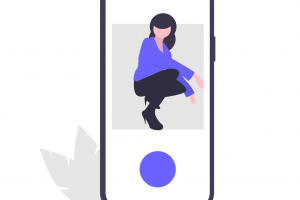

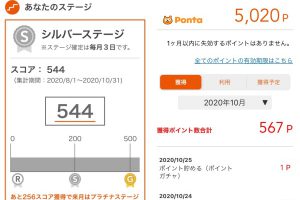



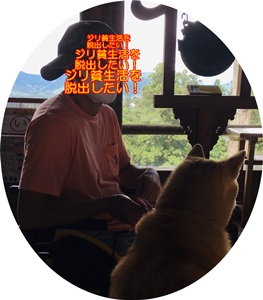














コメントを残す